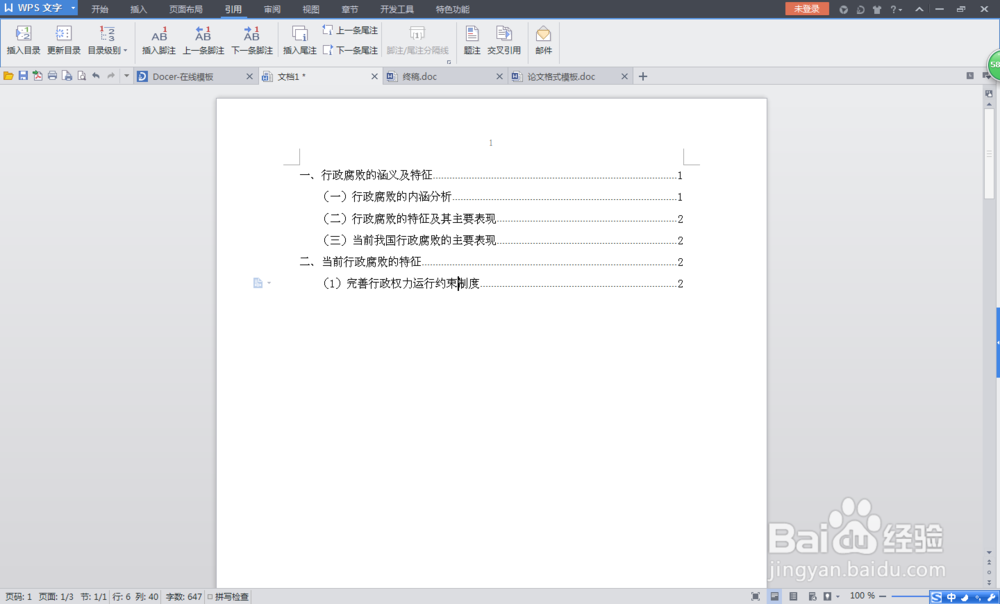1、首先,整理自己说需的word文档,包括大标题、小标题,设定统一的字体、段落格式,(通常正文宋体小四、一级标题黑体3号2倍行距、二级标题黑体小四1.5倍行距),以下列文档为例
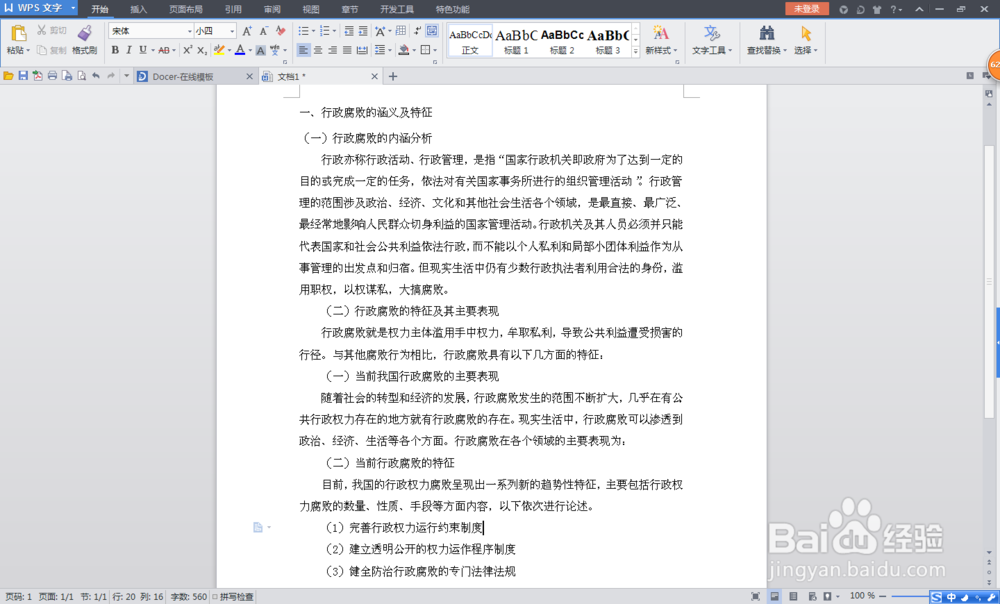
2、检查word文档,确定自己的标题,对标题一、二进行设定,右键标题一,弹出如图所示对话框,字体改为黑体,大小改为3号,格式中对段落进行修改,段落为段前一行,2倍行距,设定完确定
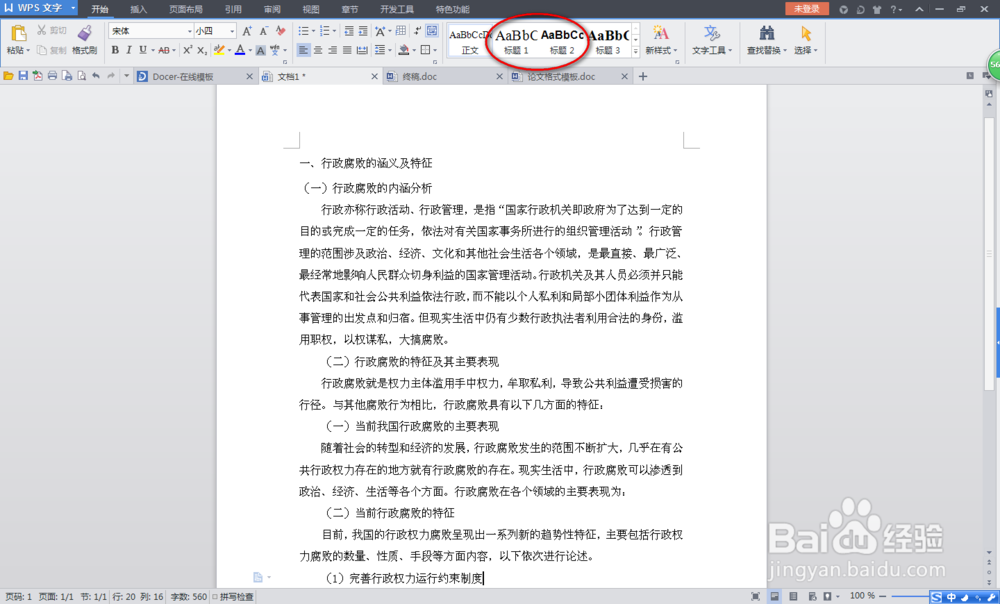
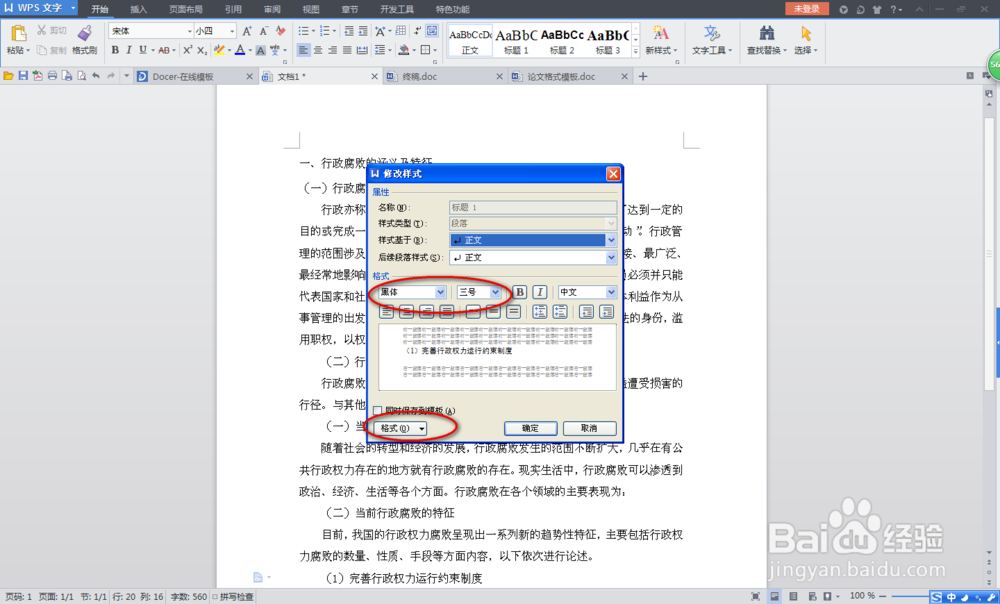
3、同样的方法对标题二进行设定,黑体,小四,1.5倍行距
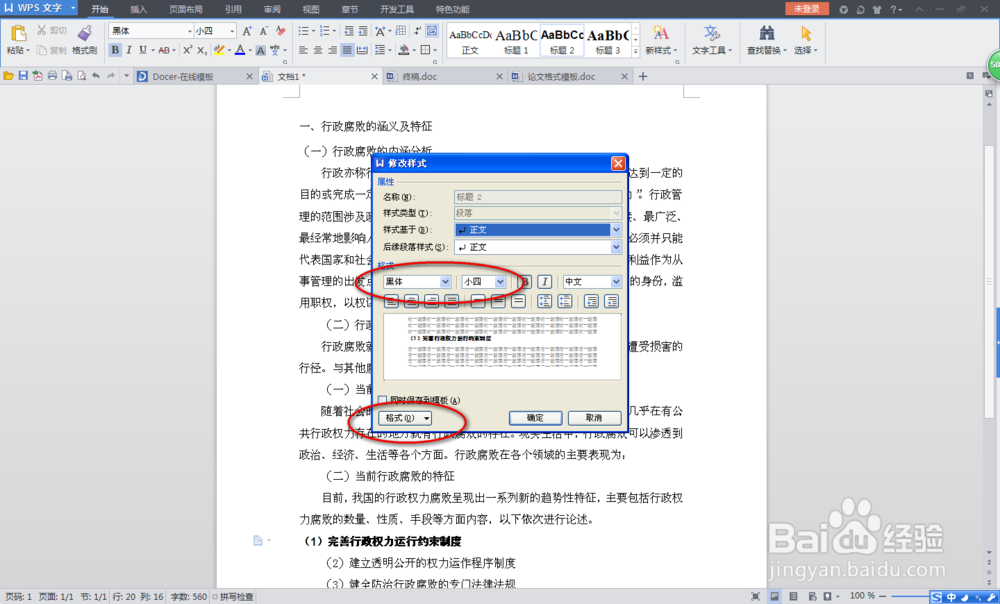
4、选择文档中的一级标题,选中,然后选择红色标记中的标题一,这样就设定完成了,如图
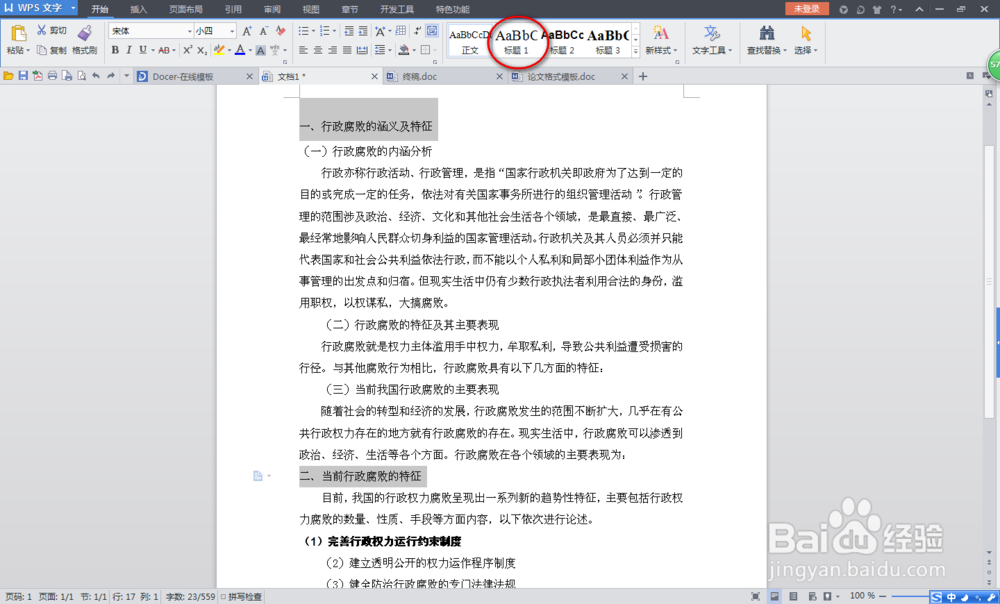
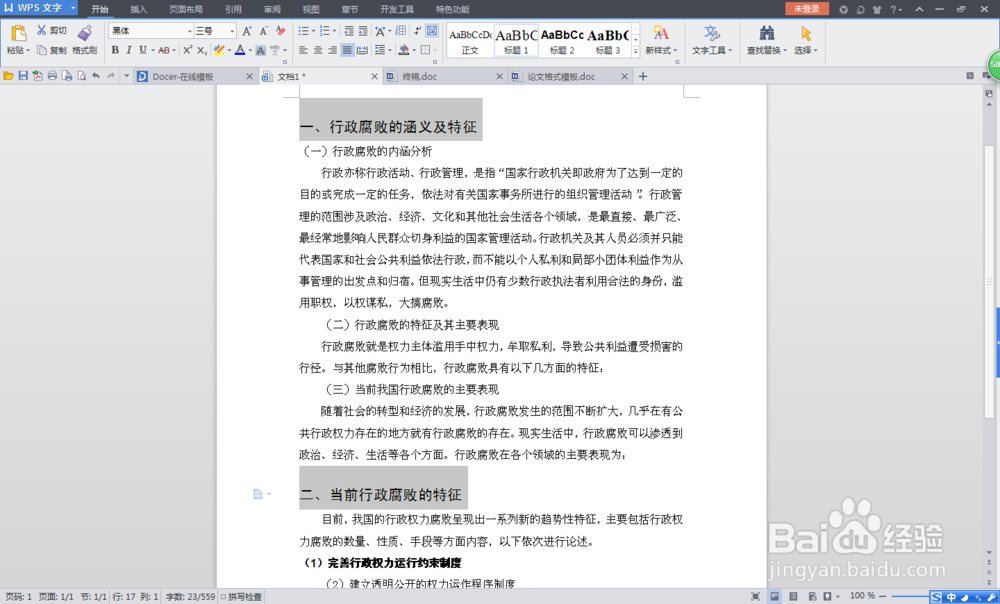
5、同样的方法,对标题二进行设定,如图
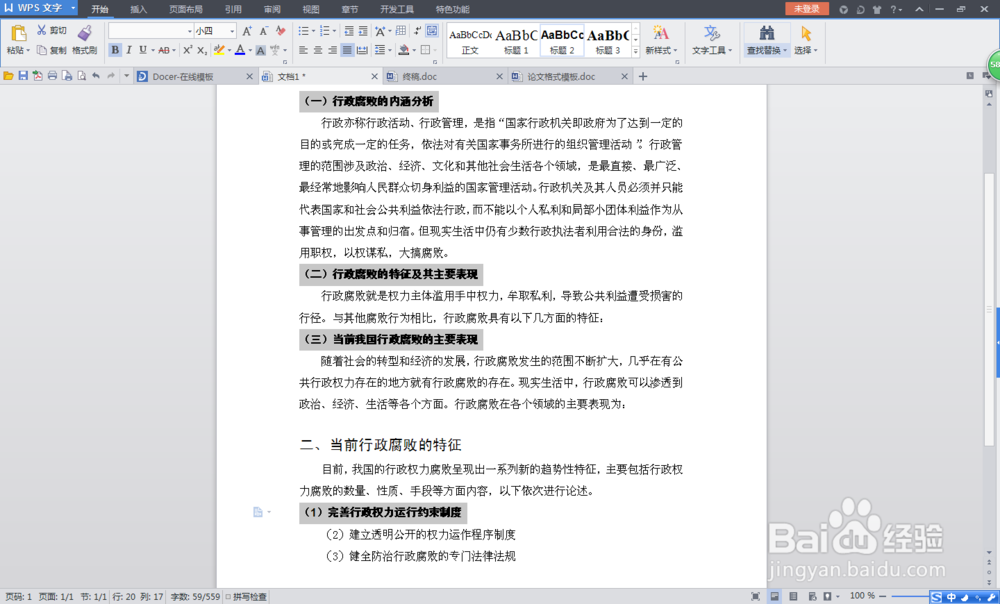
6、文档中的标题一、标题二已经分类完成,页眉或者页脚豹肉钕舞设定页数,这时就可以开始生成目录了,选择菜单栏中的引用,打开插入目录(图中红色番舸榆毛标签),弹出下图对话框,对目录导服和级别进行设定,确定,这样目录就可以生成了
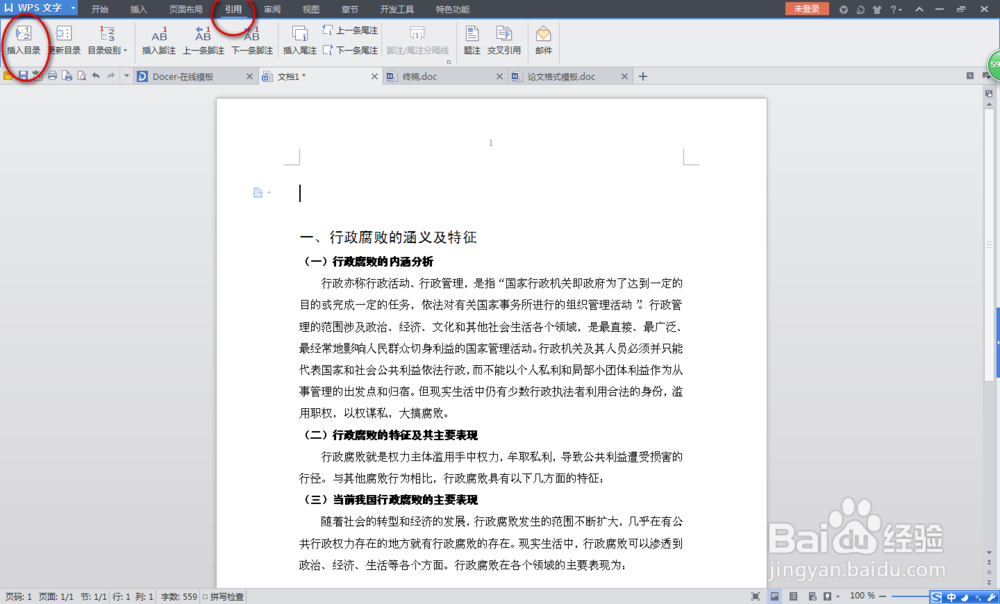
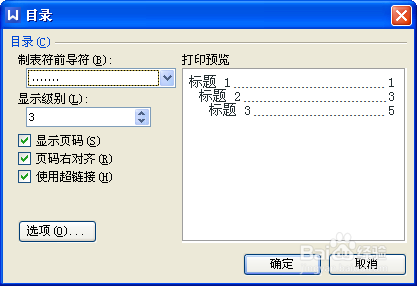
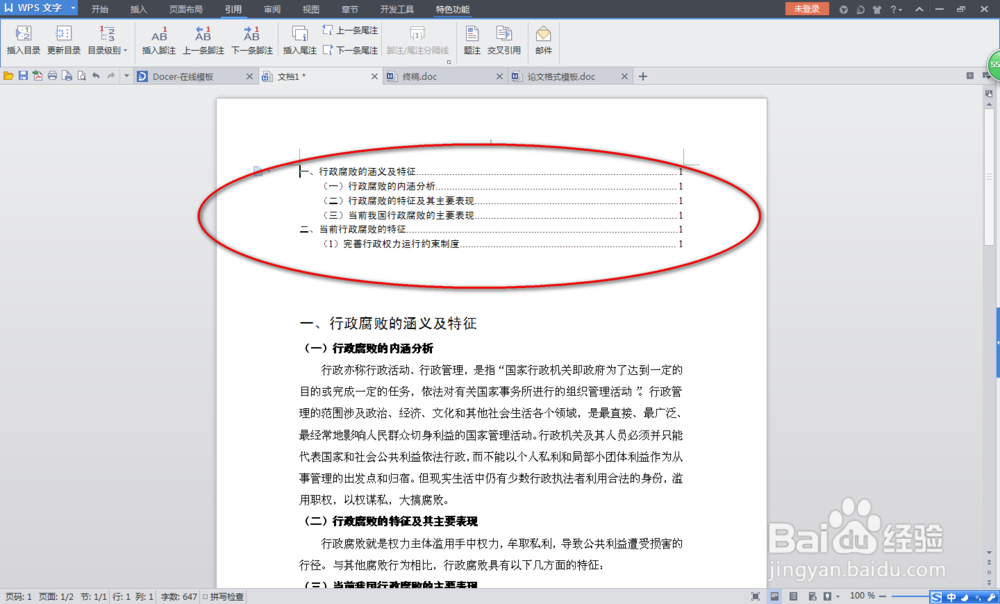
7、目录通常单独一页,宋体小四,1.5倍行距,所以最后进行修改,就完成啦